آموزش مدلسازی سه بعدی بطری در برنامه Rhinoceros - قسمت اول
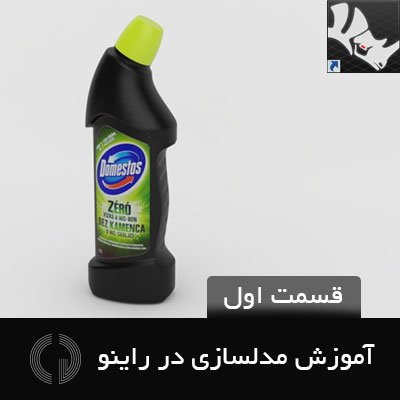 در این آموزش ما قصد داریم یک بطری شرکت Domestos را مدلسازی کنیم. البته نه خیلی با ابعاد دقیق ولی تا حدودی نزدیک و مشابه آن.
در این آموزش ما قصد داریم یک بطری شرکت Domestos را مدلسازی کنیم. البته نه خیلی با ابعاد دقیق ولی تا حدودی نزدیک و مشابه آن.در این آموزش من نحوه ساختن مدل سه بعدی بطری پلاستیکی را در برنامه راینو به شما نشان خواهم داد. تکنیک هایی که برای ایجاد کردن مدل سه بعدی استفاده می کنم برای ساختن هرگونه مدلسازی از بطری مثل قوطی شامپو و ... می تواند کاربرد داشته باشد.
عکسهای مرجع یا رفرنس از نمای بالا و روبرو برای شروع مدلسازی از روی آنها
مرحله اول: با استفاده از منوی View > Background Bitmap > Place و یا تایپ دستور BackgroundBitmap در خط فرمان راینو عکس های مرجع ( نماهای روبرو و بالای قوطی) را در پنجره های دید قرار دهید و نسبت طول و عرض عکس را 208 برای نمای بالا و 191 برای عکس روبرو در نظر بگیرید. بعد از قرار دادن عکس های مرجع ما می توانیم براساس آن خطوط اولیه مدل سه بعدی بطری را ترسیم کرده و بر اساس آن حجم سه بعدی را بسازیم.
در ابتدا ما با استفاده از دستورهای ترسیم خط راینو مثل Polyline یا Line مانند تصویر زیر دو خط که همدیگر را از وسط قطع کرده اند ایجاد می کنیم.( با فعال کردن گزینه های کمکی Osnap به راحتی می توانید نقطه وسط خط را پیدا کرده و خط را ایجاد نمایید.) طول خط بزرگتر را 92mm و خط کوچکتر را 60mm در نظر گرفته ایم.
نکته: با استفاده از کلید F7 می توانید خطوط شبکه بندی (Grid) هر پنجره دید را فعال یا غیرفعال نمایید.
دایره ای به شعاع 85mm را در هر جای نمای بالا ( Top) ایجاد نمایید و سپس با استفاده از گزینه (quadrant object snap) Quad از ابزارهای Osnap دایره را به انتهای خط کوچکتر مانند شکل مقابل جابجا نمایید.
نکته: در هنگام استفاده از دستور Move می توانید گزینه Quad را تایپ نمایید و سپس نقاط ربع دایره را انتخاب و به نقطه انتهایی یا End Point خط انتقال دهید.
با استفاده از دستور Mirror از دایره یک کپی بگیرید. از خط بزرگتر برای تعریف محور آینه استفاده نمایید. دو خط جدید که بر ابتدا و انتهای خط بلندتر عمود هستند ایجاد نمایید. خطوط را به گونه ای ترسیم نمایید که دو دایره را قطع نمایند ( به تصویر زیر توجه نمایید).
با استفاده از دستور Trim بخش های اضافه را حذف نمایید و سپس گوشه ها را با استفاده از دستور Fillet گرد نمایید ( شعاع را 25mmدر نظر بگیرید). ( به تصویر زیر توجه نمایید).
با استفاده از دستور Ellipse یک بیضی به اندازه 84mm طول و 55mm ارتفاع مانند شکل مقابل ایجاد نمایید.
مرحله دوم: همه خطوط را انتخاب نمایید. با استفاده از دستورJoin آنها را با هم یکی نمایید و سپس با استفاده از ExtrudeCrv به آن مقدار 170mm ارتفاع دهید. ( برای انتخاب کردن چندین خط دکمه Shift را پایین نگه داشته و سپس به ترتیب بر روی خطوط کلیک نمایید و یا با استفاده از بازکردن پنجره بوسیله کلیک ماوس خطوط را انتخاب نمایید). برنامه راینو روشهای مختلفی را برای انتخاب آبجکتها به کاربر ارائه می دهد این شما هستین که در شرایط مختلف تصمیم می گیرید از کدام ابزار برای انتخاب اشیاء استفاده نمایید.
بوسیله ابزار Line خط مستقیمی را از بالا تا پایین حجم ارتفاع داده شده ترسیم می کنیم ( خط کمکی که در مرحله بعد به آن نیاز خواهیم داشت).
در نمای روبرو با استفاده از دستور InterpCrv منحنی را مانند شکل ترسیم می کنیم و سپس با استفاده از دستور Match منحنی ایجاد شده را به کمک خط ترسیم شده مرحله قبل در یک راستا قرار می دهیم. حتماً دقت داشته باشید که در پنجره تنظیمات Match گزینه Tangency را برای هر دو بخش انتخاب نمایید. ( به تصویر زیر توجه نمایید).
در نمای روبرو با استفاده از Line مانند تصویر بالا از ابتدای خط، خطی را ترسیم کنید که طولش برابر با 50mm باشد. مجدداً از نقطه وسط خط ترسیم شده خطی ترسیم نمایید که طولش برابر با 40 mm باشد.( برای سهولت می توانید از ابزارLine > fromMidpoint را انتخاب نمایید(. با استفاده از ابزار Line خط دیگری را به صورت عمود بر خط قبلی ترسیم نمایید طول خط را متناسب با اندازه در قوطی در نظر بگیرید. ( برای ترسیم خط به صورت عمود زاویه 90 درجه از ابزار Osnap گزینه Perp را فعال نمایید). خط 40mm را مطابق تصویر جابجا نمایید تا در موقعیت درست قرار بگیرد.
به کمک نقطه انتهایی خط عمودی دو دایره به طول خطهای 40mm و 50mm ترسیم نمایید. برای معرفی نقاط دایره ها بهتر است از نمای پرسپکتیو استفاده نمایید و حتماً گزینه های Mid و End را در پنجره ابزار Osnap فعال نمایید.
درست مانند تصویر زیر خطی را در طرف دیگر حجم سه بعدی ایجاد نمایید.
با استفاده از دستور InterpCrv نقطه انتهای خط ترسیم شده را به Quad دایره بزرگ وصل نمایید.
با استفاده از دستور PointsOn یا کلید F10 گره های کنترلی منحنی ترسیم شده را فعال نمایید و گره انتخابی را مانند تصویر زیر مقداری به سمت چپ بکشید.
محل برخورد دو تا خط را با استفاده از دستور Fillet با شعاع 10mm گرد نمایید.
با استفاده از دستور PointsOff یا کلید F11 گره های کنترلی منحنی را خاموش کنید. با استفاده از دستور Sweep2 دو خط کناری بطری ( مانند تصویر) را به عنوان مسیر انتخاب نمایید و سپس دایره بزرگ و لبه حجم ساخته شده را به عنوان سطح مقطع تعریف نمایید تا حجم جدید ساخته شود. در پنجره تنظیمات Sweep2 مقادیر را با اعداد پیشفرض ok نمایید.
منبع: سی جی گپ



